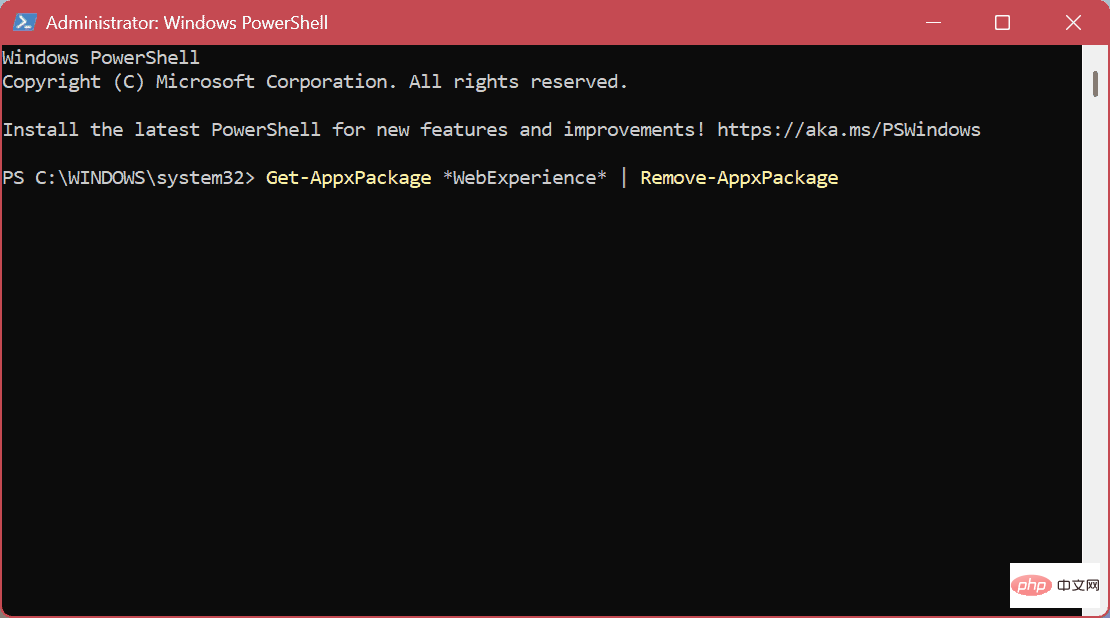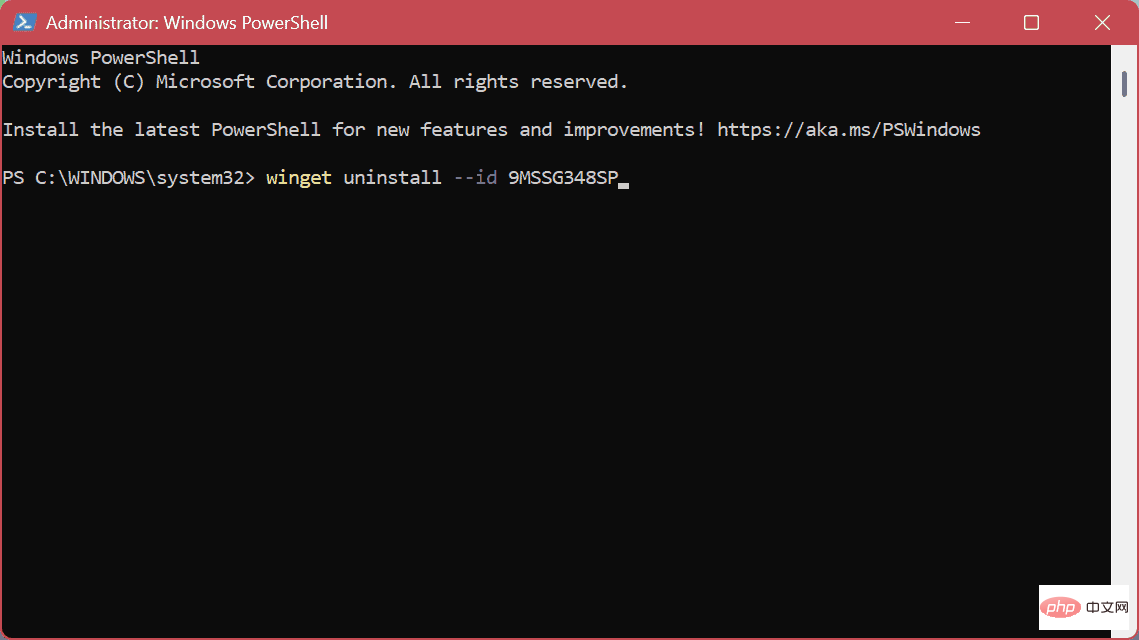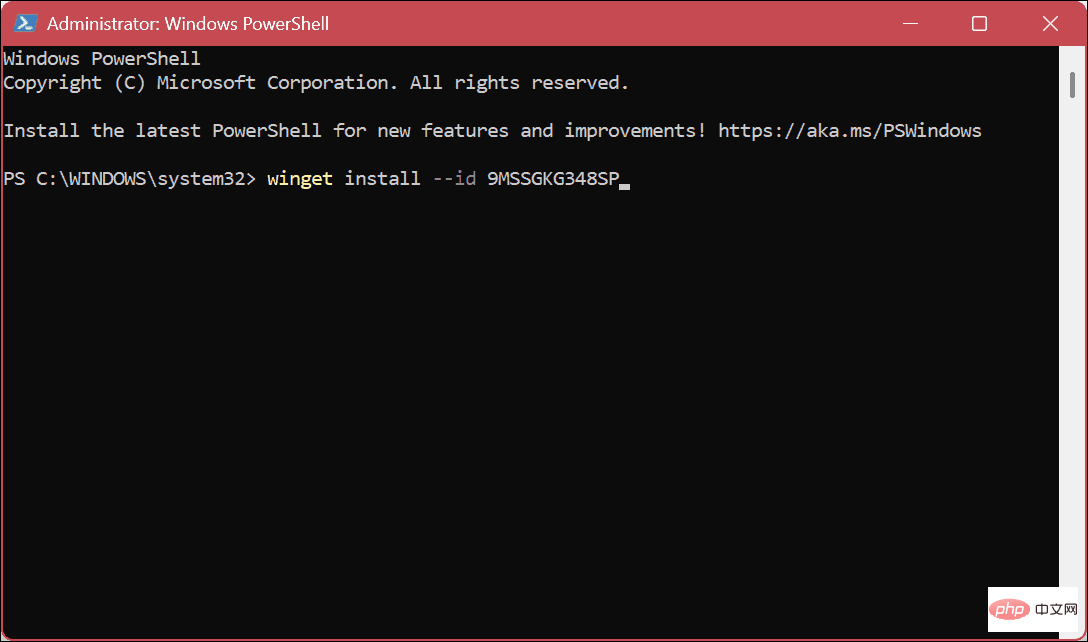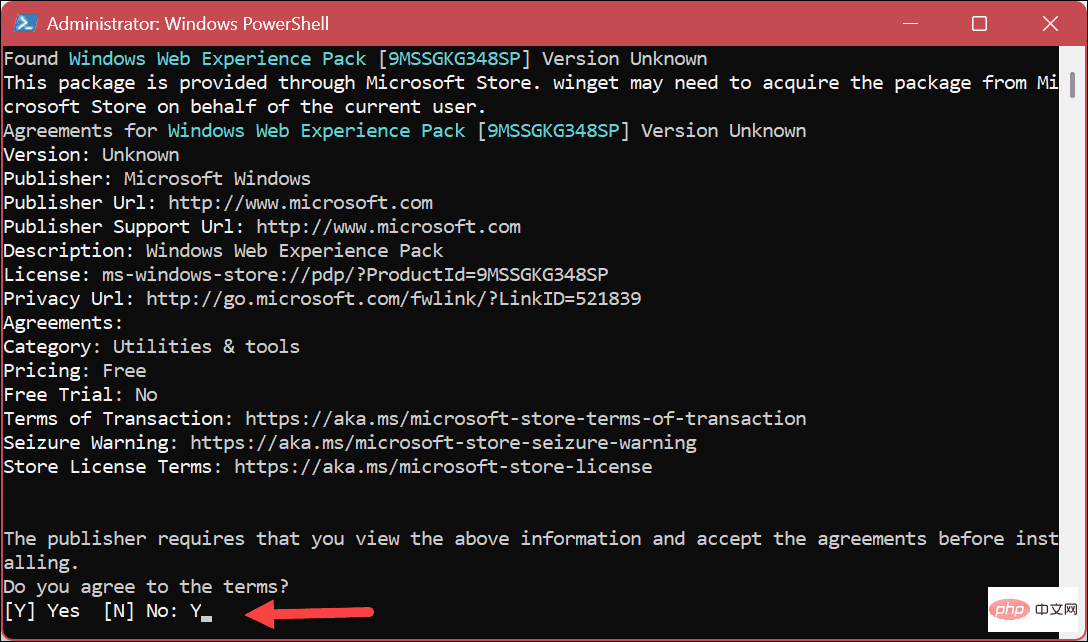Windows 11でウィジェットを完全にアンインストールするにはどうすればよいですか?
- 王林転載
- 2023-04-24 12:31:078549ブラウズ
Windows 11 からウィジェットを完全にアンインストールする方法
ウィジェット アプリは、タスク バーの左下隅にある天気アイコンをクリックするか、その上にポインターを置くと表示される UI です。最新のニュース、気象状況、スポーツイベント、その他のデータを一目で確認できます。

#ただし、この機能が気に入らず、単に非表示にする以上のことをしたい場合は、Windows 11 からウィジェットを完全にアンインストールできます。
Windows 11 からウィジェットをアンインストールするには:
- [スタート] ボタンをクリックするか、Windows キー を押します。 「
- powershell」と入力し、右側の「管理者として実行」オプションをクリックします。 代わりに、新しい Windows ターミナル を使用することもできます。

- Windows PowerShell が開いたら、次のコマンドを入力して Enter キー を押します。 Get AppxPackage *WebExperience* | Delete AppxPackage
 次に、次のコマンドを入力して
次に、次のコマンドを入力して - Enter キー を押します。 winget アンインストール –id 9MSSGKG348SP

Windows キー W キーボード ショートカットを押しても何も表示されません。
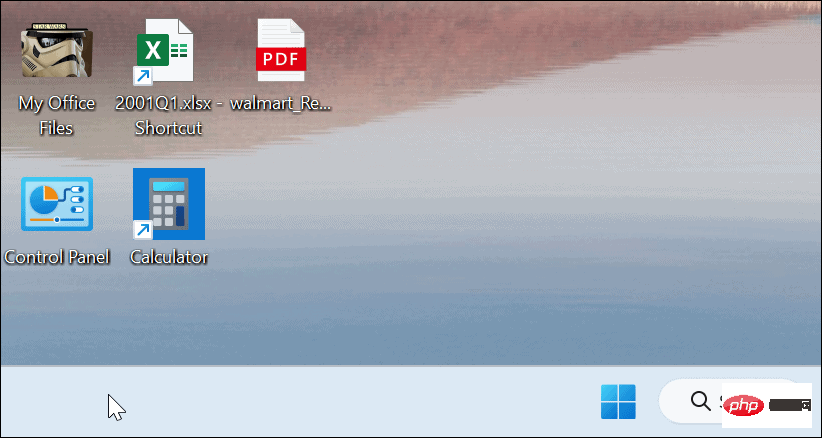
Windows 11 にウィジェットを再インストールするには:
- Windows ボタン を押すか、Start" ボタンをクリックして、 [スタート]メニューを表示します。
- powershell と入力し、右側の 管理者として実行 オプションをクリックします。

- PowerShell が起動したら、次のコマンドを入力して Enter キー を押します。 winget インストール –id 9MSSGKG348SP
 条件通知が表示されたら、
条件通知が表示されたら、 - Y と入力して Enter を押します。
 パッケージがインストールされるまで待ちます。完了するまでに数分かかる場合があります。 ######コンピュータを再起動してください。ウィジェットのボタンとパネルが再び利用可能になります。
パッケージがインストールされるまで待ちます。完了するまでに数分かかる場合があります。 ######コンピュータを再起動してください。ウィジェットのボタンとパネルが再び利用可能になります。 -
 Windows 11 でウィジェットを使用 (または削除)
Windows 11 でウィジェットを使用 (または削除)
以上がWindows 11でウィジェットを完全にアンインストールするにはどうすればよいですか?の詳細内容です。詳細については、PHP 中国語 Web サイトの他の関連記事を参照してください。
声明:
この記事はyundongfang.comで複製されています。侵害がある場合は、admin@php.cn までご連絡ください。